Guck dir im besagten Wiki-Artikel die Beispiel-Skin und da die Abschnitte “Cartwall” und “Player” an, da steht alles, was du wissen musst.
So, das mit der Cartwall habe ich auch hinbekommen.
Jetzt bin ich bei der Einrichtung des Players. Wie kann ich es so gestalten, dass als erstes der Interpret und darunter der Titel angezeigt wird. Von Haus aus ist es ja so eingestellt, dass als erstes der Titel erscheint. Und ist es auch machbar, bei längeren Titeln bzw. Interpreten die nicht in das Feld vom Player reinpassen, diesen durch den Player scrollen zu lassen? Wenn ja, wie wird das gemacht?
DANIEL.
Für das Vertauschen der Reihenfolge Interpret/Titel gibt es eine GUI-Option in der Konfiguration.
Mehr Gestaltungsmöglichkeiten hat man nicht, was die Anordnung der Elemente angeht. Gescrollt wird auch nicht.
@ Torben
Die Funktion “Interpret und Titel in der erweiterten Anzeige vertauschen” habe ich gesehen, allerdings bezieht sich dies ja auf die Playlist. Aber ich hätte gerne direkt in den Playern diese vertauscht, so dass als erstes der Interpret erscheint. Ich denke mal, das wird (noch) nicht möglich sein?
DANIEL.
Doch…schau mal…
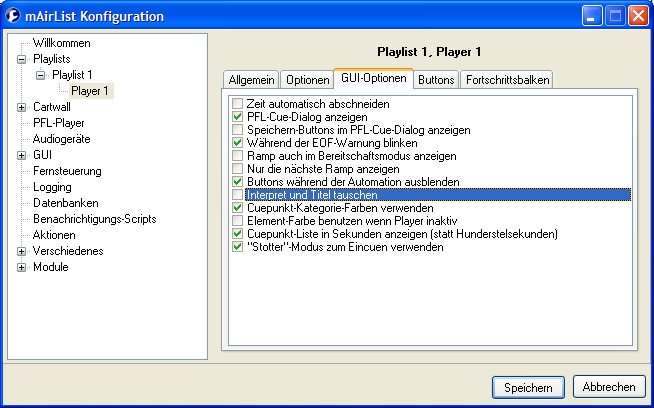
Super, vielen Dank, Timo!
Jetzt bin ich eigentlich schon ziemlich gut vorangekommen, allerdings kommt jetzt zum Schluss noch das Ändern der Playlist. Eigentlich möchte ich gerne die Playlist vom Design her so ähnlich wie “Mike” hier im Forum haben. Wenn ich allerdings in meine “skin.ini”-Datei die Einstellungen bzw. den Code so übernehme, sieht die trotzdem unverändert aus?
DANIEL.
Poste mal den Code und das Bild vom Layout…was ist Diene Bildschirmauflösung?
Der Code von dem Playlist-Layout vom Mike lautet folgendermaßen:
[Playlist0]
BackgroundColor=14408667
BorderWidth=1
ColWidths=100,200,500,100,100,150,0
BorderColor=1
BacktimingFontName=Arial
BacktimingFontSize=16
BacktimingFontStyle=0
RowColor=14408667
CommentFontName=Arial
CommentFontSize=16
CommentFontStyle=0
FontSize=16
FontStyle=0
FontName=Arial
ColumnOrder=1,2,0,3,4,5,6
UsePlayerColors=off
GridLineColor=1
IconSize=45
PlayingFontColor=16777215
PlayingFontSize=16
PlayingFontStyle=0
LoadedFontColor=0
LoadedFontSize=16
LoadedFontStyle=0
PlayingBacktimingFontColor=16777215
PlayingBacktimingFontSize=16
PlayingBacktimingFontStyle=0
LoadedBacktimingFontColor=0
LoadedBacktimingFontSize=16
LoadedBacktimingFontStyle=0
PFLRowColor=33023
PFLFontColor=16777215
PFLBacktimingFontColor=16777215
SelectedColor=14408667
SelectedLoadedColor=14408667
SelectedNextColor=32768
PlayingSelectedColor=255
SelectedPFLColor=33023
SelectedFontColor=1
SelectedBorderColor=14408667
PlayingFocusedSelectionColor=255
FocusedSelectionNextColor=32768
FocusedSelectionBorderColor=14408667
FocusedSelectionColor=14408667
FocusedSelectionFontColor=1
GridLineStyle=solid
NextRowColor=32768
NextFontColor=16777215
NextFontSize=16
NextFontStyle=0
FadeRowColor=255
FadeRowColor=16725301
FadeFontColor=16777215
FadeFontSize=16
FadeFontStyle=0
PlayingBacktimingFontColor=16777215
PlayingBacktimingFontSize=16
PlayingBacktimingFontStyle=0
LoadedRowColor=14408667
PlayingRowColor=255
PlayerNameFontSize=16
PlayerNameFontStyle=0
PlayerNameFontColor=16777215
PausedRowColor=16725301
PausedFontColor=16777215
PausedFontSize=16
PausedFontStyle=0
PausedBacktimingFontColor=16777215
PausedBacktimingFontSize=16
PausedBacktimingFontStyle=0
StateNameFontSize=16
StateNameFontStyle=0
StateNameFontColor=16777215
HistoryFontColor=1
HistoryFontSize=16
HistoryFontStyle=0
HistoryRowColor=14408667
HideSelection=on
HidePFL=on
Allerdings sieht meine Playlist ganz anders aus, wenn ich diesen Code eingebe. Siehe meinen angehängten Screenshot.
Meine Bildschirmauflösung ist: 1440 x 900 Pixel.
DANIEL.
Screenshot.doc (114 KB)
ColWidths=100,200,500,100,100,150,0Diese Werte musst Du ändern…bzw. anpassen
Hier kann man die Werte für die Breit der jeweiligen Spalten angeben…
Und mit diesem Eintrag die Reihenfolge der Spalten:
ColumnOrder=1,2,0,3,4,5,6Versuch Dich mal durch…
So, nun habe ich mich so einigermaßen durchprobiert und es hinbekommen.
Aber was ich noch gerne in der Playlist verändern würde und hierfür auch wieder die Codes brauche ist folgendes:
-
Ich möchte, dass das + vor den Uhrzeiten verschwindet.
-
Ich möchte, dass die gespielten Lieder in der Playlist NICHT gelöscht werden, sondern ganz normal am Anfang stehen bleiben.
-
Ich möchte, dass der Button (der die Uhrzeit und den Playernamen beinhaltet) die gleiche Hintergrundfarbe in der Zeile hat, weil bis jetzt ist er von Haus auf in ROT. Also ich habe eingestellt, dass die Hintergrundfarbe für den gerade laufenden Titel ROT ist, dann erscheint dieser Button auch automatisch ROT, da passt es. Für den nächsten Titel habe ich die Hintergrundfarbe in der Playlist GRÜN eingestellt, hier erscheint dieser Button aber auch wieder in ROT, also er soll dann auch in GRÜN erscheinen wie die komplette Zeile. Er soll sich praktisch nur ROT werden, wenn der Titel gerade läuft.
-
Ich möchte gerne in der Playlist ein anderes Symbol als diese Musiknote. Welche stehen hierfür denn zur Auswahl?
DANIEL.
zu 1: mAirListConfig -> Playlists -> Playlist 1 -> Anzeige -> Backtiming-Präfixe
zu 2: mAirListConfig -> Playlists -> Playlist 1 -> Allgemein -> Maximale Anzahl gespielter Elemente (auf einen sehr hohen Wert setzen)
zu 3: mAirListConfig -> Playlists -> Playlist 1 -> GUI-Optionen -> Playerfarben verwenden (aus)
zu 4: Dazu musst du eine eigene PNG-Datei erstellen und unter dem Namen “icon_file.png” im (neu zu erstellenden) Unterordner “images” im mAirList-Verzeichnis ablegen. Siehe z.B. hier: http://forum.mairlist.com/index.php/topic,4059.msg28477.html#msg28477
@ Torben
Vielen Dank, das das hat alles einwandfrei geklappt!
@ All
Ich habe ein Mischpult (“Behringer DX 1000”) und da habe ich jetzt gleich die Frage, was ich dazu alles benötige, um es mit Mairlist zum Laufen zu bringen. Zunächst habe ich mein Mairlist mit 3 Kanälen ausgestattet. Player A, Player B und die Cartwall. In meinem PC habe ich eine aktuelle ASUS 7.1 Soundkarte. Also muss ich dann praktisch von den Ausgängen meiner Soundkarte mit diesen drei Kanälen in mein Mischpult reingehen? Und dann kann ich auch die Musik direkt über das Mischpult starten? Also durch das Drücken von dem “Start”-Knopf auf meinem Mischpult, fängt dann sofort der jeweilige Player an zu spielen? Verstehe ich das so richtig? Oder was muss ich hier noch beachten bzw. was brauche ich an Kabeln.
Vielen Dank!
DANIEL.
Audiotechnisch ist das richtig, zum start über die Hotstartbuttons benötigst Du noch ein Interface…wie z.B. die Gamepadvariante:
http://forum.mairlist.com/index.php/topic,4037.msg28406.html#msg28406
Das habe ich jetzt gar nicht bedacht, dass ich zum Starten über die Hot-Buttons am Mischpult extra noch eine Hardware zusätzlich brauche. Und hierfür benötige ich unbedingt diesen Gampepad?
DANIEL.
Ja 
Woher soll mAirList sonst wissen, wann gestartet werden soll?
@ Timo
Stimmt, da hast Du allerdings Recht. Gibt es so etwas nicht auch schon fertig in einem Kästchen zusammengebaut zum Kaufen?
DANIEL.
Das gab es mal bei Tim…
Wenn Du noch 1-2 Monate warten kannst, kannst Du meins für billig haben…ich baue komplett auf io-warrior um…
Ich habe meine Cartwall so eingestellt, dass ich zwei Player vertikal und vier Horizontal habe. Jetzt habe ich das nicht ganz geblickt, wie das Torben anfangs meinte. Bis jetzt könnte ich ja “nur” acht Jingles in meine Player laden. Aber ich hätte gerne einzelne Jinglepakete erstellt, wie anfangs schon genannt “Servicepack”, “Sommer” und z. B. “Winter”. Also das heißt, dass ich dann im vorab meine Jingles in diesen Paketen speichere und diese Pakete dann durch einen Klick zu öffnen sind, worauf ich dann Zugriff auf die vorher gespeicherten Jingles habe.
Desweiten hätte ich gerne gewusste, wie ich die Cartwall mittels meines Mischpults und der Steuerung bedienen könnte. Bei Player A und Player B ist es mir klar, da startet dann der jeweilige Titel, der eben gerade in dem jenigen Player geladen ist, wenn ich den Hotstartbutton drücke. Aber wie sieht es mit der Cartwall aus? Welches Jingle wird hier wiederum gestartet, da die Cartwall ja mehrere Player beinhaltet, in der Jingles dann geladen sind.
DANIEL.
Zur ersten Frage: Du stellst dir die Kombination von Jingles zusammen, so wie du sie gerne hättest, und klickst dann auf “Belegung speichern”. Es wird eine Datei mit der Endung .mlc (mAirList Cart Set) erzeugt, die du später wieder laden kannst, um die Belegung wiederherzustellen. So verfährst du dann mit allen gewünschten Belegungen. Zusätzlich kannst du bestimmte Belegungen im Konfigurationsprogramm als “Favoriten” definieren, diese erscheinen dann wahlweise in einer Auswahlliste in der Toolbar, als Buttons oder als Reiter unter/neben der Cartwall.
Zur zweiten Frage: Üblicherweise lässt man den Fader einfach geöffnet und feuert die Carts über eine Tastatur ab, zum Beispiel über die F-Tasten der normalen Tastatur oder über eine spezielle Cartwall-Tastatur, zum Beispiel eine umfunktionierte Kassentastatur. Die entsprechenden Befehle - z.B. CARTWALL 1 START/STOP - findest du in der Auswahlliste.
@ Torben
Wenn ich die Carts über meine “normale” PC-Tastatur abfeuern möchte, muss ich also in den “Konfigurations”-Einstellungen unter “Audiogeräte” und dann bei “Cartwall” für jeden einzelnen Player eine Taste festlegen? Weil bisher sind hier nur meine Ausgänge der Soundkarte aufgeführt.
DANIEL.